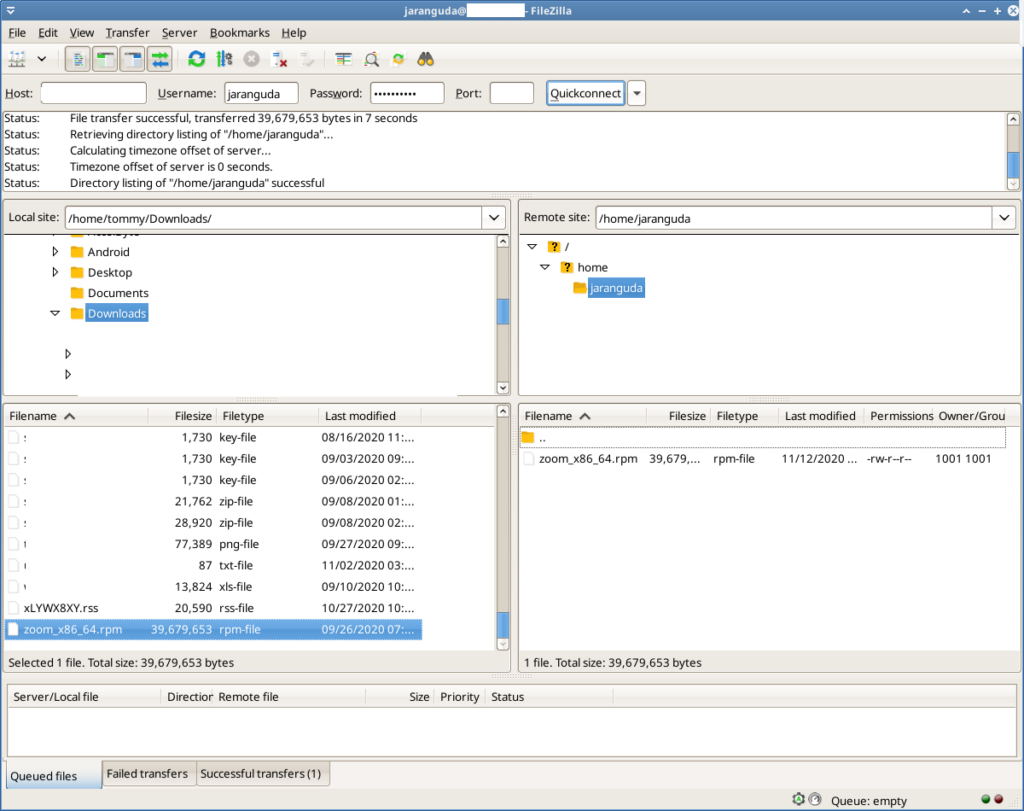Di tutorial kali ini kita akan membahas cara menginstall FTP Server di Ubuntu 20.04. FTP bisa dibilang merupakan teknologi yang sudah jadul dan mulai banyak ditinggalkan oleh penggunanya, tetapi tidak banyak juga yang masih tetap setia menggunakan FTP apalagi karna kemudahannya seperti menggunakan FileZilla
Kali ini kita akan menggunakan vsftpd sebagai FTP server.
Install vsftpd
sudo apt install vsftpd -y
Karena di Ubuntu aplikasi langsung dijalankan setelah di install, kita tidak perlu menjalankan proses vsftp ini, tetapi bila anda perlu menjalankannya gunakan
sudo systemctl start vsftpdCek status service vsftp dengan
sudo systemctl status vsftpd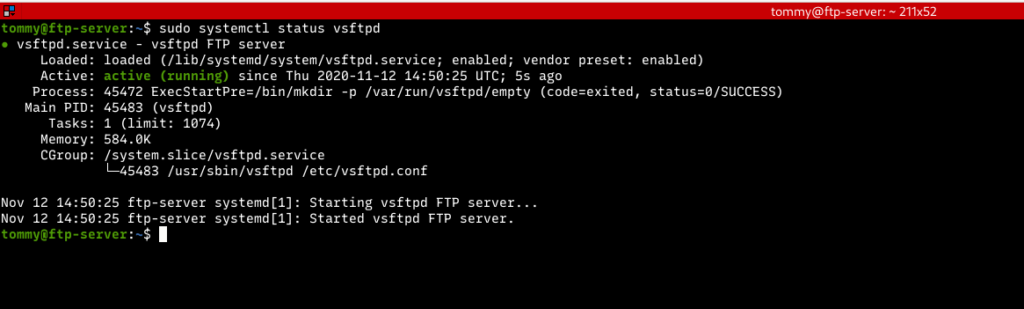
Konfigurasi vsftpd
Ubuntu menyimpan konfigurasi vsftpd di /etc/vsftpd.conf, untuk melakukan perubahan konfigurasi kita akan mengedit file tersebut.
#write_enable=YES #local_umask=022 #chroot_local_user=YES #chroot_list_enable=YES
menjadi
write_enable=YES local_umask=022 chroot_local_user=YES chroot_list_enable=YES
Perubahan yang dilakukan disini adalah memberikan akses seluruh user di Linux memiliki akses ke FTP, memberikan izin untuk menulis ke directory yang aksesnya diberikan. Setelah melakukan perubahan tersebut restart vsftpd
sudo systemctl restart vsftpdMenambah User FTP
Karena kita sudah mengijinkan user linux bisa mengakses FTP maka untuk membuat user FTP kita cukup menambahkan user baru di Linux. Sebagai contoh saya akan menambahkan user jaranguda. Jalankan
sudo useradd tommy
setelah menambahkan user, masukkan user tersebut ke dalam vsftpd.chroot_list, disini saya akan menambahkan user jaranguda, karena user ini yang tadinya saya buat
echo jaranguda | sudo tee -a /etc/vsftpd.chroot_list
Konek Ke FTP Server
Untuk konek ke FTP server bisa menggunakan FileZilla yang lebih mudah untuk digunakan. Dengan FileZilla kita bisa mengupload ataupun mendownload file dari server langsung